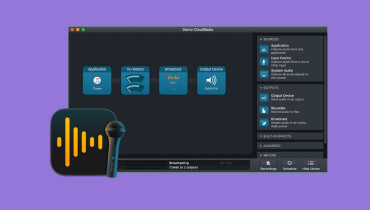Quy trình tốt nhất để đặt lại và thay đổi mật khẩu Spotify
Bạn quên mật khẩu Spotify hoặc muốn cập nhật thông tin vì lý do bảo mật? Vậy thì, chúng tôi ở đây để giúp bạn. Spotify là một trong những dịch vụ phát nhạc trực tuyến đáng tin cậy nhất mà bạn có thể truy cập trên trình duyệt và thiết bị di động. Nó thậm chí có thể cung cấp hàng triệu bài hát, khiến nó trở nên mạnh mẽ hơn. Tuy nhiên, vì các nền tảng này yêu cầu tài khoản, đôi khi bạn cần sửa đổi một số thông tin cá nhân, chẳng hạn như thay đổi và đặt lại mật khẩu trên Spotify. Vấn đề duy nhất là một số người dùng không biết cách thực hiện việc này. Vì vậy, nếu bạn muốn tìm hiểu cách đặt lại và thay đổi mật khẩu Spotify Thực tế, bạn có thể tìm thấy tất cả thông tin chi tiết trong bài viết này. Bạn cũng sẽ học được một cách hiệu quả khác nếu không thể truy cập email. Xem tại đây và tìm hiểu thêm.
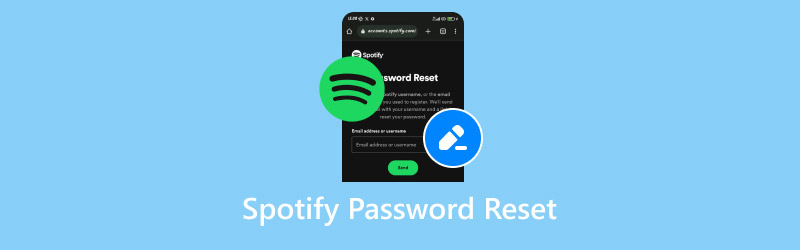
NỘI DUNG TRANG
Phần 1. Cách đặt lại mật khẩu Spotify
Nếu bạn quên mật khẩu Spotify, giải pháp tốt nhất bạn có thể làm là đặt lại mật khẩu. Bạn cần đảm bảo rằng mình nhớ tên người dùng Gmail. Ưu điểm ở đây là việc đặt lại mật khẩu Spotify rất đơn giản. Dù bạn là người dùng chuyên nghiệp hay đã có kinh nghiệm, bạn đều có thể hoàn thành việc này sau khi thực hiện. Vì vậy, nếu bạn muốn tìm hiểu cách đặt lại mật khẩu Spotify, hãy xem các bước chi tiết bên dưới.
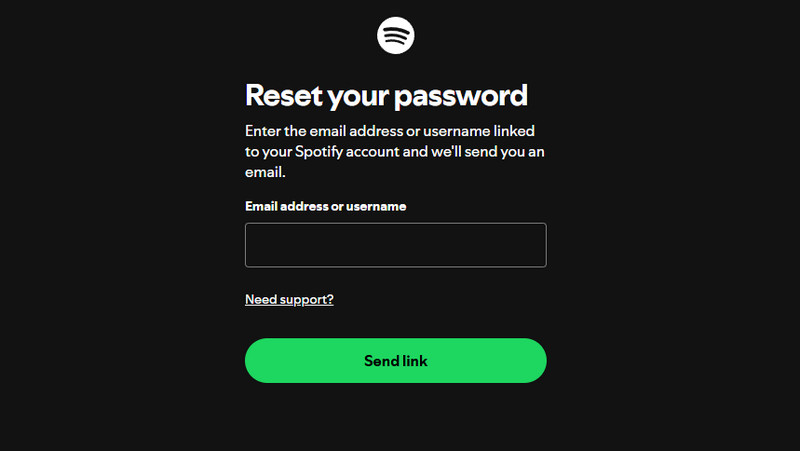
Bước 1. Hãy tiếp tục với trình duyệt chính của bạn vì phiên bản máy tính để bàn và thiết bị di động của nền tảng này không có khả năng thực hiện quy trình thiết lập lại. Sau đó, hãy đi đến Đặt lại mật khẩu trang của Spotify.
Bước 2. Đối với quy trình tiếp theo, hãy điều hướng đến phần Hộp và nhập Tên người dùng hoặc Địa chỉ Email của bạn. Sau đó, chạm vào Gửi liên kết Lựa chọn.
Bước 3. Sau một vài phút, Spotify sẽ gửi cho bạn một tin nhắn đến Email của bạn. Mở nó và chạm vào Đặt lại mật khẩu cái nút.
Bước 4. Từ trang Đặt lại, giờ đây bạn có thể nhập và chèn mật khẩu mới. Sau khi hoàn tất, hãy nhấp vào Gửi để hoàn tất quy trình. Sau đó, bạn có thể vào tài khoản Spotify của mình và đăng nhập bằng mật khẩu mới.
Nếu bạn quên mật khẩu Spotify, hãy làm theo hướng dẫn này để lấy lại tài khoản Spotify của mình. Điều tuyệt vời nhất là quy trình này rất đơn giản, hữu ích cho tất cả người dùng.
Phần 2. Cách thay đổi mật khẩu Spotify
Bạn có muốn đổi mật khẩu tài khoản Spotify vì lý do bảo mật không? Việc đổi mật khẩu rất đơn giản, phù hợp với mọi đối tượng người dùng. Tuy nhiên, lưu ý rằng bạn chỉ có thể thực hiện được trên phiên bản trình duyệt vì Spotify trên thiết bị di động và máy tính không có tính năng đổi mật khẩu. Vì vậy, nếu bạn muốn bắt đầu tìm hiểu cách đổi mật khẩu Spotify, hãy xem chi tiết bên dưới.
Bước 1. Mở trình duyệt của bạn, tiến hành đến Spotify trang web và bắt đầu đăng nhập vào tài khoản của bạn. Sau khi hoàn tất, hãy nhấp vào biểu tượng Hồ sơ và chạm vào tùy chọn Tài khoản.
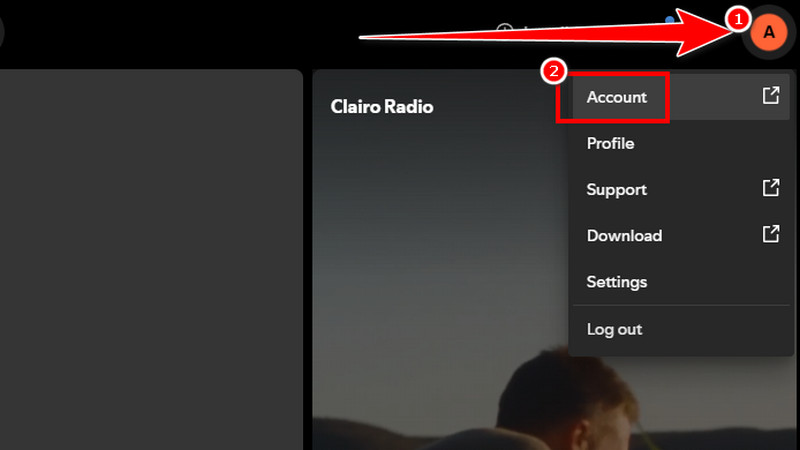
Bước 2. Sau đó, đi đến Bảo mật và quyền riêng tư và nhấp vào tùy chọn Đổi mật khẩu. Sau đó, một trang web khác sẽ tải lên màn hình của bạn.
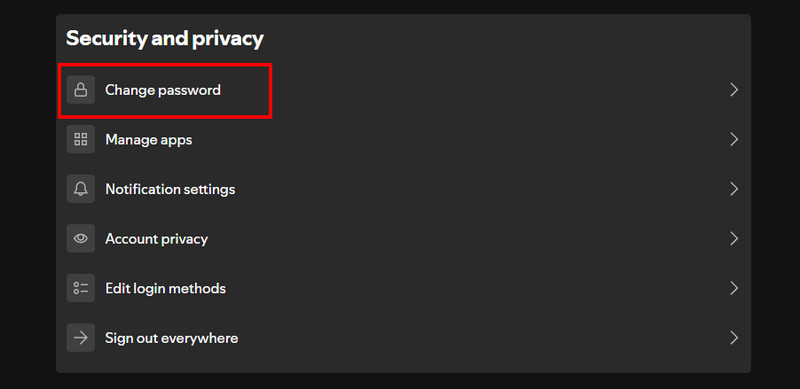
Bước 3. Cuối cùng, bạn có thể nhập mật khẩu hiện tại và mật khẩu mới. Để chạm lần cuối, hãy nhấp vào Đặt mật khẩu mới nút phía dưới.
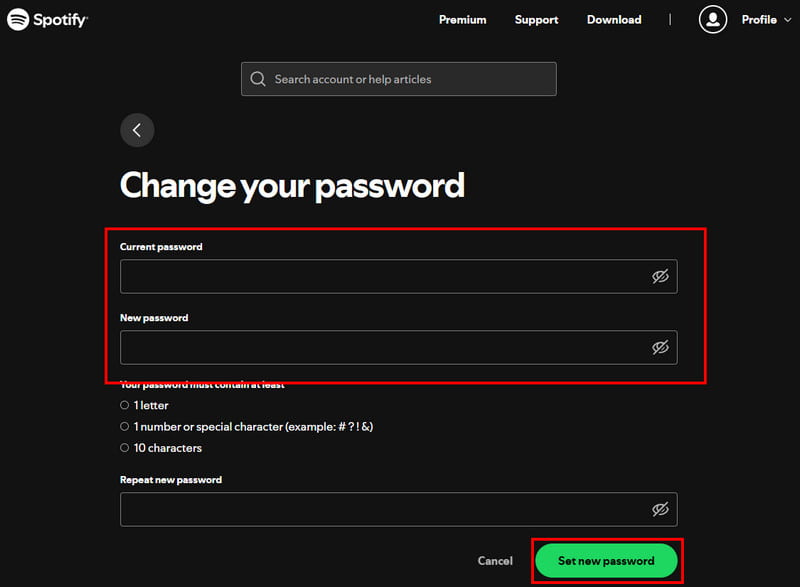
Để đổi mật khẩu Spotify thành công, bạn có thể làm theo hướng dẫn chúng tôi đã cung cấp. Điều tuyệt vời nhất là không có quảng cáo phiền phức nào xuất hiện trên màn hình, giúp bạn thực hiện quy trình một cách suôn sẻ từ đầu đến cuối.
Phần 3. Cần làm gì nếu bạn có quyền truy cập vào email của mình
Bạn không thể truy cập email của mình sao? Điều này có thể gây khó chịu. Tuy nhiên, nếu bạn vẫn muốn giải quyết vấn đề, cách tốt nhất là kiểm tra xem Spotify của bạn có được liên kết với các nền tảng khác như Google hoặc Facebook hay không. Tuy nhiên, nếu không được, bạn có thể truy cập trang hỗ trợ của Spotify và điền vào mẫu khôi phục tài khoản. Tất cả những gì bạn cần làm là cung cấp tất cả các thông tin cần thiết, chẳng hạn như tên người dùng, phương thức thanh toán, tài khoản được liên kết, v.v. Sau đó, bạn chỉ cần chờ phản hồi của họ để giải quyết vấn đề.
Phần 4. Phần thưởng: Cách lưu Spotify dưới dạng MP3
Bạn có muốn lưu nhạc Spotify dưới dạng MP3 không? Đây là một cách lý tưởng nếu bạn muốn nghe nhạc ngoại tuyến. Tuy nhiên, nếu bạn đang sử dụng phiên bản miễn phí của nền tảng này, bạn sẽ không thể có được những bản nhạc mình muốn. Vì vậy, nếu bạn muốn lưu nhạc Spotify dưới dạng MP3 mà không cần đăng ký gói thuê bao, cách tốt nhất là sử dụng Vidmore Screen RecorderVới tính năng Ghi âm của chương trình này, bạn có thể ghi âm nhạc Spotify. Điều tuyệt vời hơn nữa là bạn vẫn có thể có được chất lượng âm thanh tốt nhất, mang đến trải nghiệm nghe nhạc thỏa mãn. Hơn nữa, ngoài MP3, bạn còn có thể lưu nhạc sang nhiều định dạng đầu ra khác nhau, chẳng hạn như FLAC, WAV, M4A, v.v. Vì vậy, để bắt đầu quy trình ghi âm Spotify tốt nhất, hãy xem các bước dưới đây.
Bước 1. Tải xuống Vidmore Screen Recorder trên máy Mac hoặc Windows của bạn. Để truy cập máy ghi âm dễ dàng, bạn có thể sử dụng các nút bên dưới.
Bước 2. Từ giao diện chính, tiến hành đến Hệ thống âm thanh và bật nó lên. Sau đó, chạm vào nút REC để bắt đầu quá trình. Bạn cũng có thể bắt đầu phát nhạc Spotify mà bạn muốn ghi âm. Quá trình ghi âm sẽ bắt đầu sau khi đếm ngược ba giây.
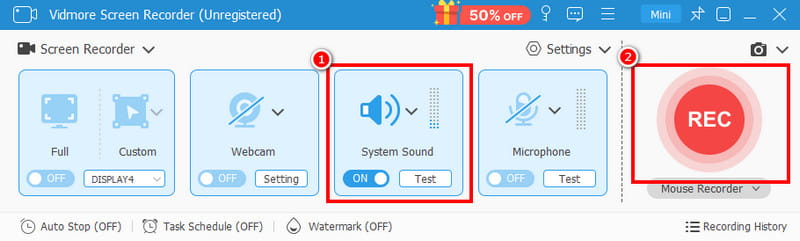
Đánh dấu vào Dừng lại nút để hoàn tất quá trình ghi âm.
Bước 3. Khi bản xem trước xuất hiện, bạn có thể nhấn nút phát để kiểm tra nhạc Spotify đã ghi. Để lưu tệp, hãy nhấn nút Xuất khẩu nút phía dưới.
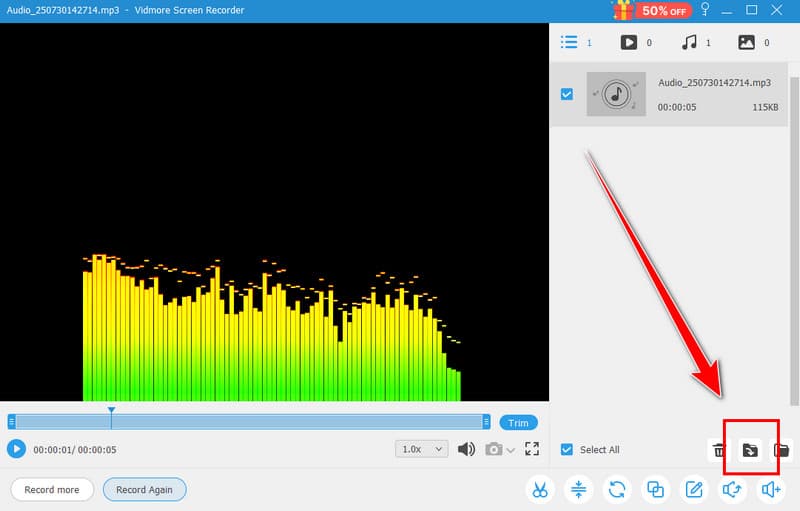
Với sự giúp đỡ của tuyệt vời này máy ghi âm trực tuyến Bạn có thể dễ dàng lưu nhạc mà không cần phải phụ thuộc vào gói đăng ký. Điểm tuyệt vời nhất là bạn có thể ghi âm nhiều hơn từ nhiều nền tảng khác nhau, khiến nó trở thành trình ghi âm lý tưởng cho Windows và Mac.
Phần 5. Câu hỏi thường gặp về Đặt lại mật khẩu Spotify
Spotify có gửi email khi đặt lại mật khẩu không?
Chắc chắn rồi. Spotify sẽ gửi một tin nhắn đến email của bạn để đảm bảo bạn là chủ sở hữu thực sự của tài khoản. Sau khi Spotify xác minh bạn là chủ sở hữu thực sự, bạn có thể dễ dàng đặt lại mật khẩu Spotify.
Yêu cầu về mật khẩu của Spotify là gì?
Yêu cầu để đổi mật khẩu Spotify chỉ là 8 ký tự. Để tạo sự khác biệt, tốt hơn hết bạn nên kết hợp chữ hoa, chữ thường với số và ký hiệu.
Bạn nên thay đổi mật khẩu Spotify bao lâu một lần?
Vâng, điều đó tùy thuộc vào quyết định của bạn. Bạn có thể thay đổi mật khẩu nhiều lần, đặc biệt nếu bạn nghĩ tài khoản của mình không an toàn. Tuy nhiên, nhiều người dùng có thể dễ dàng quên mật khẩu do liên tục thay đổi mật khẩu. Vì vậy, tốt hơn hết là bạn nên thay đổi mật khẩu nếu cần thiết.
Phần kết luận
Bây giờ, bạn đã học được cách thay đổi và đặt lại mật khẩu Spotify của bạn thành công. Bạn cũng đã biết cách xử lý nếu không thể truy cập email. Nhờ đó, chúng tôi có thể đảm bảo bạn có thể lấy lại tài khoản Spotify sau khi hoàn tất quy trình. Ngoài ra, nếu bạn muốn lưu Spotify dưới dạng MP3 trên máy tính, tốt nhất nên sử dụng Vidmore Screen Recorder. Với tính năng Audio Recorder, bạn có thể ghi âm nhạc Spotify hiệu quả và lưu lại với chất lượng âm thanh tuyệt hảo. Vì vậy, hãy sử dụng phần mềm này và đạt được kết quả mong muốn.